WPS Word文档中插入cm的方法
时间:2023-12-15 10:42:23作者:极光下载站人气:73
我们通常情况下,会通过wps中的word文档来处理文字内容,其中会对编辑的文字进行排版,以及会在页面上进行插入一些常用的符号,比如当我们需要输入关于数学相关的公式内容的时候,那么就会使用到相关的符号单位来表示,比如其中的cm单位符号,有的小伙伴想要将该单位符号进行插入,那么在哪里进行插入呢,其实我们可以直接进入到符号窗口中,就可以进行查找了,下方是关于如何使用WPS Word文档插入cm符号的具体操作方法,如果你需要的情况下可以看看方法教程,希望对大家有所帮助。
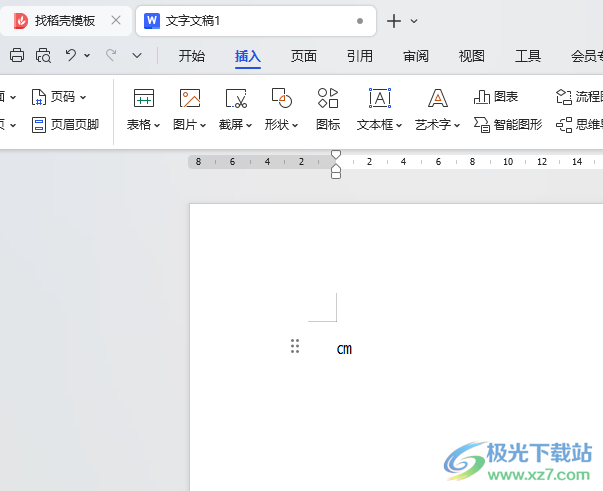
方法步骤
1.首先,我们需要新建一个空白的Word文字文档,之后点击【插入】选项,我们需要在展开的功能选项中选择【符号】这个选项。
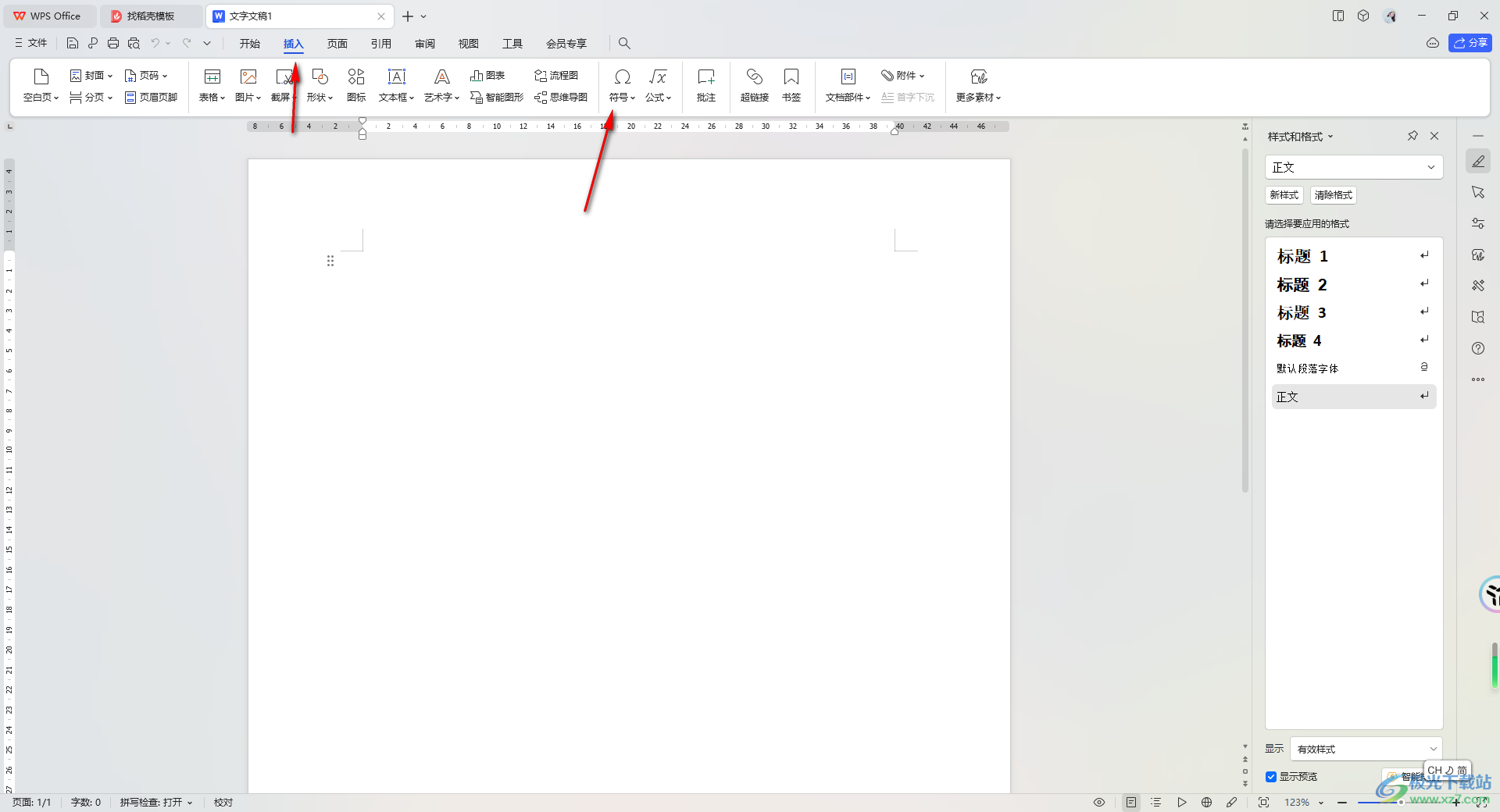
2.这时,我们可以在打开的菜单选项中将【其他符号】选项进行左键点击一下。
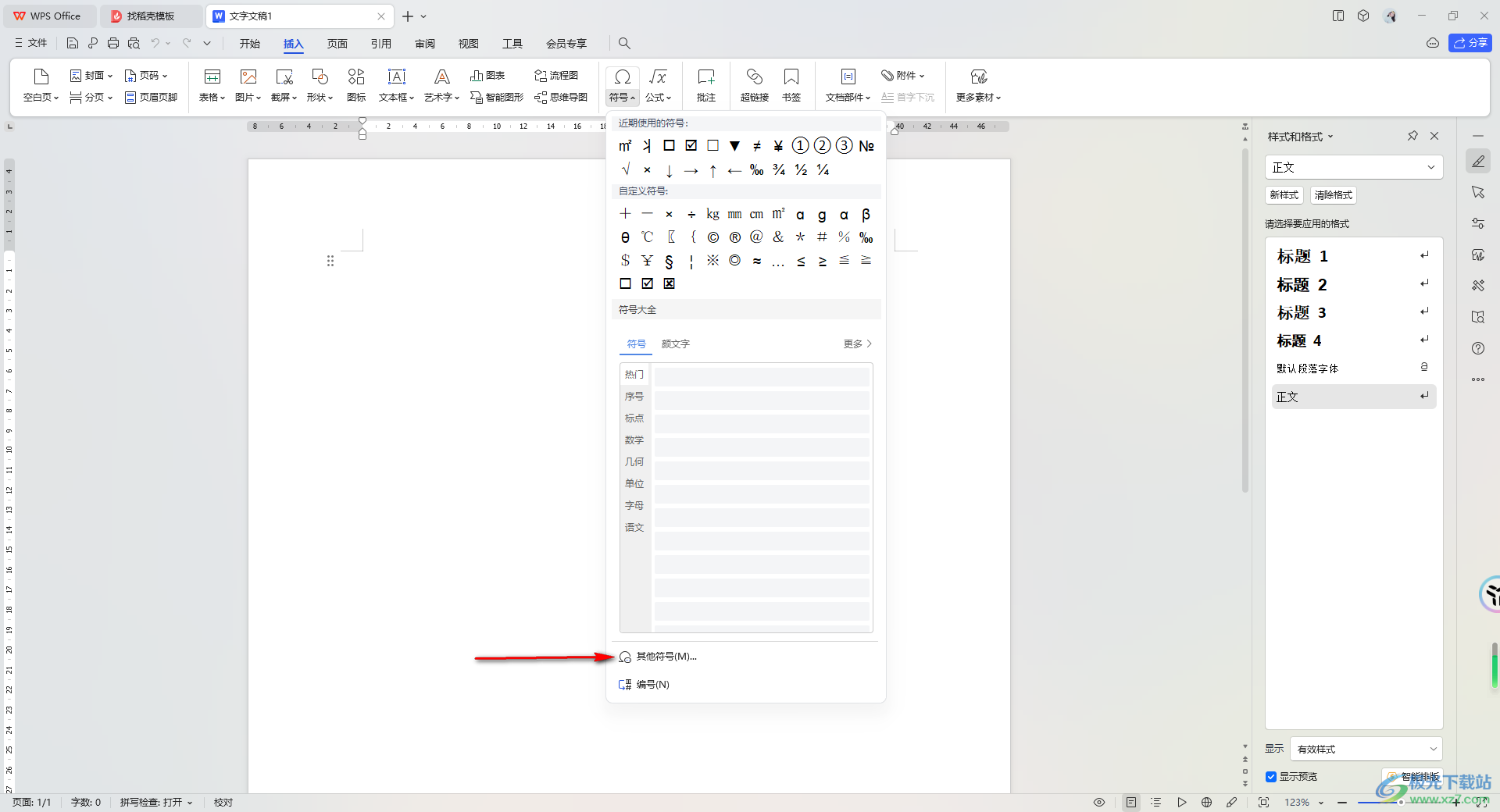
3.随后,就会打开一个符号窗口,我们可以在打开的窗口中设置普通文本,以及设置子集为cjk统一汉字扩充。
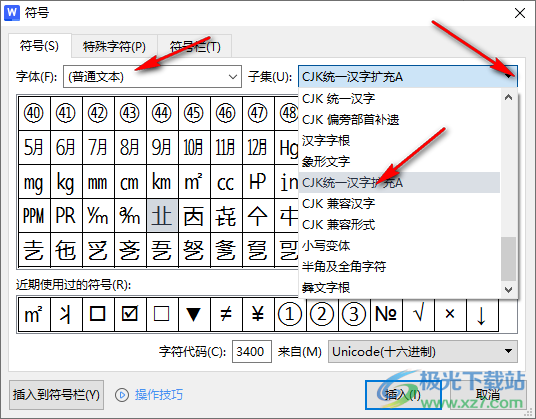
4.之后即可在方框中查看到cm这个符号,将该符号选中之后点击插入按钮。
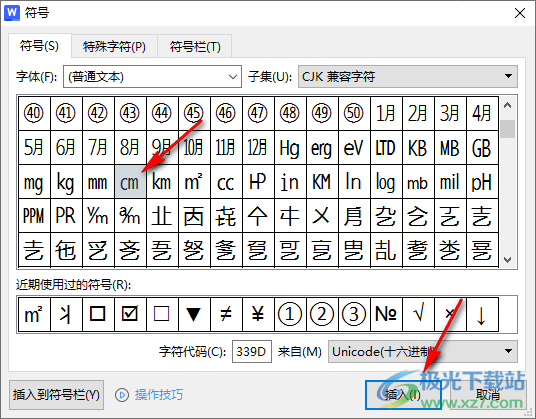
5.这时,你可以看到我们文档页面中已经插入了cm符号样式了,你可以为该单位符号进行颜色或者是大小的设置。
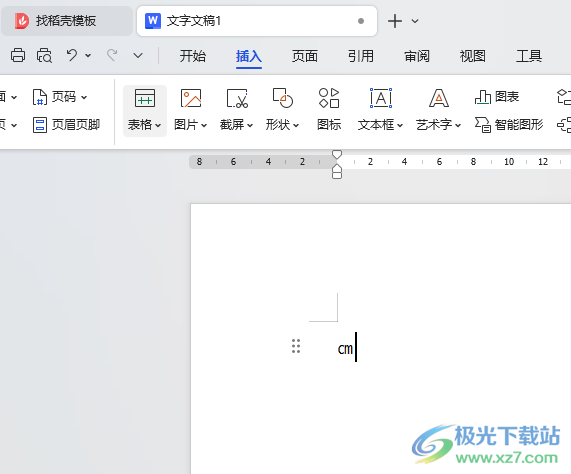
以上就是关于如何使用WPS Word文档插入cm单位符号的具体操作方法,当你想要在文字文档中进行编辑一些数学公式,想要快速的插入cm这个单位符号,那么就可以在符号的窗口中进行查找和添加即可,感兴趣的话可以操作试试。

大小:240.07 MB版本:v12.1.0.18608环境:WinAll, WinXP, Win7, Win10
- 进入下载
相关推荐
热门阅览
- 1百度网盘分享密码暴力破解方法,怎么破解百度网盘加密链接
- 2keyshot6破解安装步骤-keyshot6破解安装教程
- 3apktool手机版使用教程-apktool使用方法
- 4mac版steam怎么设置中文 steam mac版设置中文教程
- 5抖音推荐怎么设置页面?抖音推荐界面重新设置教程
- 6电脑怎么开启VT 如何开启VT的详细教程!
- 7掌上英雄联盟怎么注销账号?掌上英雄联盟怎么退出登录
- 8rar文件怎么打开?如何打开rar格式文件
- 9掌上wegame怎么查别人战绩?掌上wegame怎么看别人英雄联盟战绩
- 10qq邮箱格式怎么写?qq邮箱格式是什么样的以及注册英文邮箱的方法
- 11怎么安装会声会影x7?会声会影x7安装教程
- 12Word文档中轻松实现两行对齐?word文档两行文字怎么对齐?
网友评论